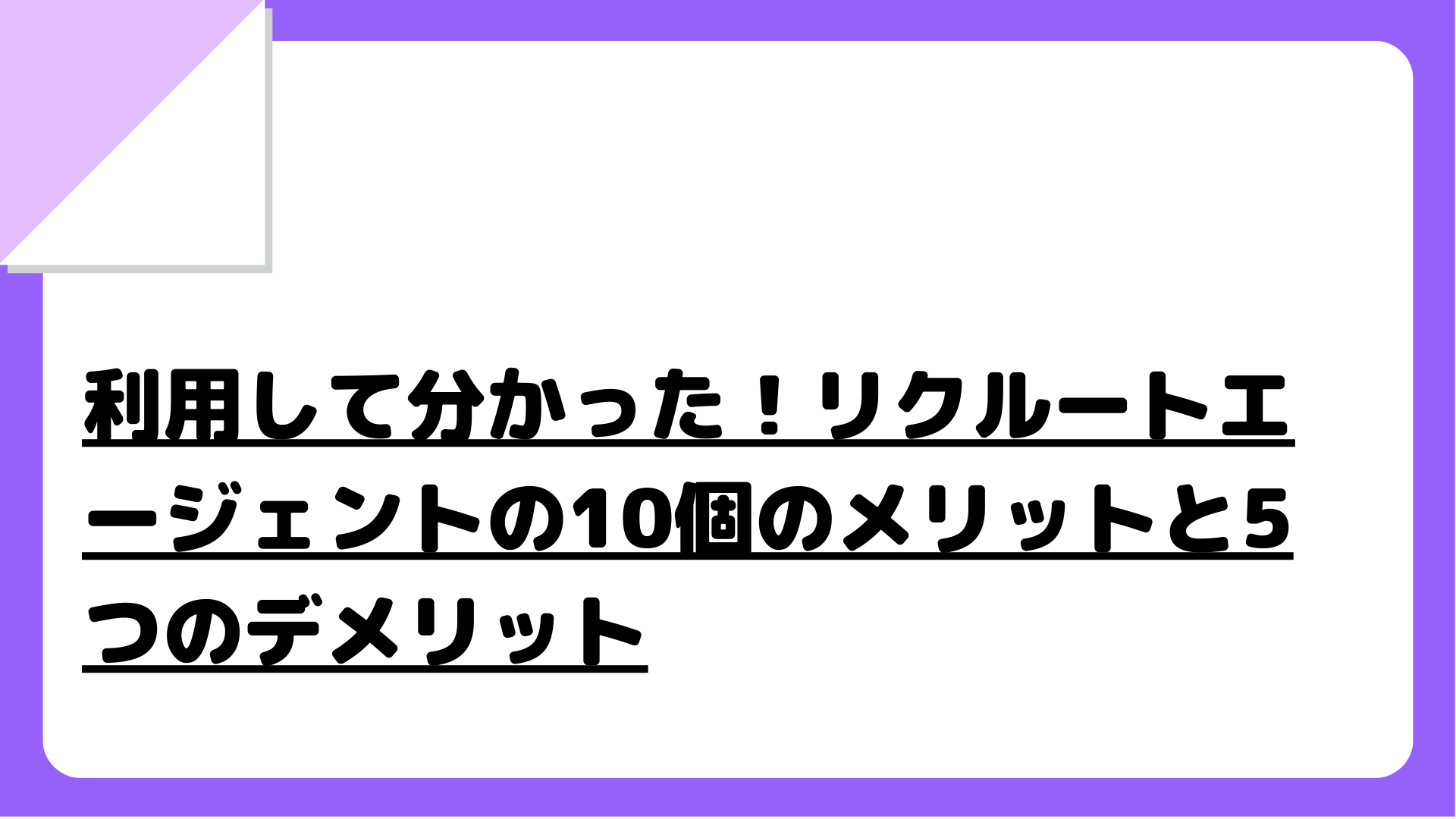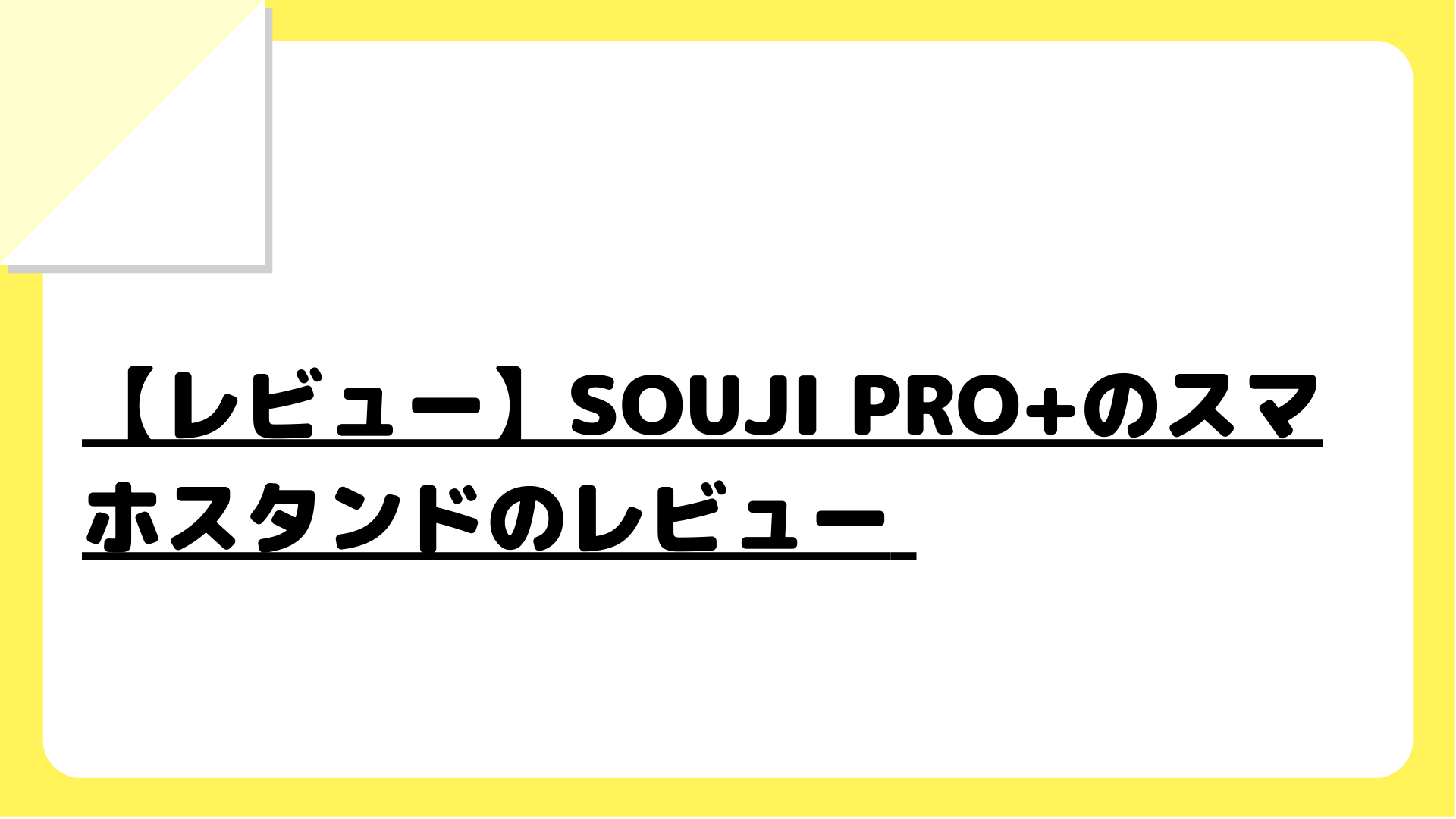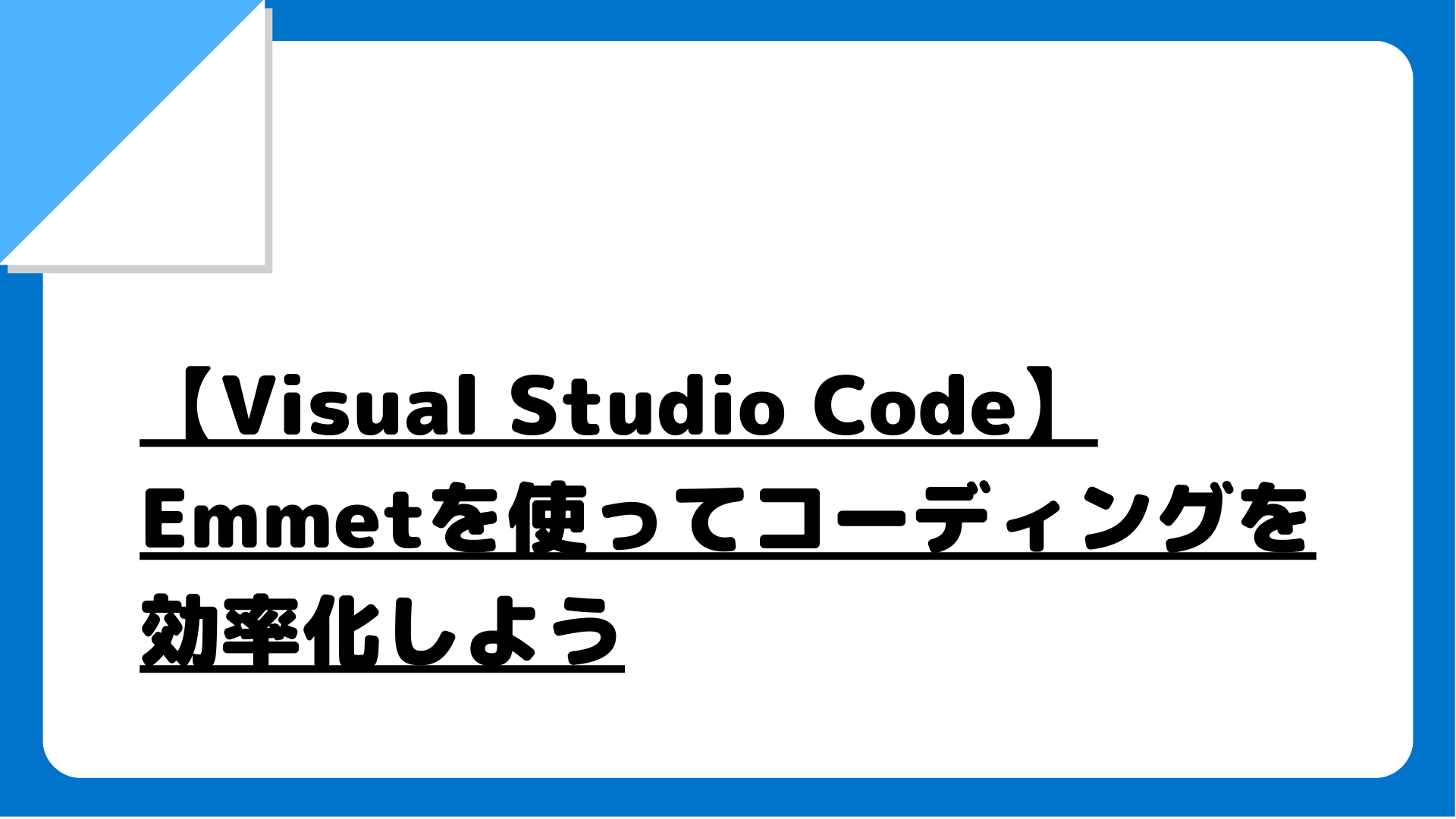はじめに
Macの開発環境再構築のため、anyenvからrbenv経由でRubyをインストースしてみました。
過去記事でanyenvのインストール手順を紹介しているので、
anyenvをインストールしたい方はこちらの記事を参考にしてください。
www.3ryu-engineer.work
1.anyenvをインストールを確認
コンソールで以下のコマンドを実行し、バージョン情報を確認します。
エラーが出た場合、anyenvがインストールされていないので、anyenvをインストールしてください。
$ anyenv -v anyenv 1.1.0
2.renvをインストール
以下のコマンドを実行して、renvをインストールします。
$ anyenv install rbenv ~中略~ ~/Documents/prpgram/rbuby Install rbenv succeeded!
以下のコマンドを実行して、renvのバージョンが表示されればOKです。
$ rbenv -v rbenv 1.1.2-2-g4e92322
3.renvでRubyをインストール
インストール可能なバージョンの確認
まずはインストール可能なバージョンを確認します。
$ rbenv install -list Available versions: 1.8.5-p52 1.8.5-p113 1.8.5-p114 ~中略~ truffleruby-1.0.0-rc7 truffleruby-1.0.0-rc8 truffleruby-1.0.0-rc9
インストール
今回は例として「v2.6.3」をインストールします。
以下のコマンドを実行します。
インストールまで少し時間がかかるので待ちます。
$rbenv install 2.6.3 ~中略~ Installed ruby-2.6.3 to /Users/xxx/.anyenv/envs/rbenv/versions/2.6.3
4.バージョンの切り替え
以下のコマンドでバージョンの切り替えます。
$ rbenv global 2.6.3
Rubyのバージョンを確認します。
$ ruby -v ruby 2.6.3p62 (2019-04-16 revision 67580) [x86_64-darwin18]